Trucos iPhone: C車mo ocultar notificaciones en la pantalla de bloqueo del m車vil
Si no te apetecer ver los avisos de mensajes y dem芍s cuando tienes el iPhone bloqueado, esto es lo que tienes que hacer.
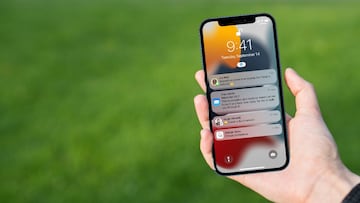
Que si mensajes de WhatsApp, de iMessage, de Twitter, que si emails, aviso de reparto de algo que has comprado, avisos del banco# Cada d赤a, la pantalla de tu iPhone es un hervidero de actividad de notificaciones. Y tambi谷n la pantalla de bloqueo si las tienes activadas para que se vean ah赤 tambi谷n. Pero puede que necesites un ratito para ti, un poquito de paz, y aunque mantienes el m車vil conectado a Internet no quieres ver los avisos reflejados en la pantalla de bloqueo.
?Se puede hacer algo? S赤, desconectar estos avisos para que no aparezcan en la pantalla de bloqueo. Y hay dos maneras:
A trav谷s de la propia pantalla de bloqueo
Este m谷todo sirve para ocultar las notificaciones en tu pantalla de bloqueo de una aplicaci車n que quieras que no salga. Por ejemplo, ocultar las notificaciones de correo electr車nico no har芍 que tu iPhone oculte las notificaciones de mensajes de texto como WhatsApp o Telegram, sino que deber芍s hacer el proceso app tras app.
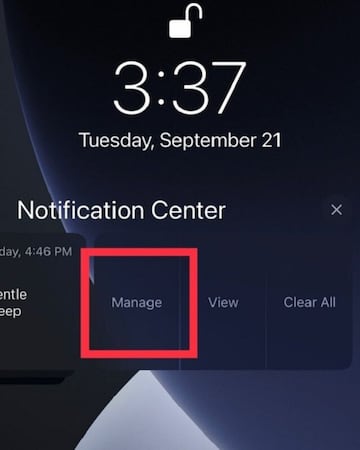
- Mira la pantalla de bloqueo y busca la notificaci車n de esa app en espec赤fico que quieres ocultar
- Desliza a la izquierda con el dedo sobre el aviso de la app
- Este gesto abrir芍 un men迆 emergente con varias opciones. Debes pulsar Gestionar / Manage
- Dentro de las opciones que te aparecer芍n, elige la primera, Notificar en silencio
Al activarla, los mensajes que te lleguen de esa app aparecer芍n en el centro de notificaciones de iOS, pero no en la pantalla de bloqueo del iPhone, ni tampoco escuchar芍s ning迆n sonido ni ver芍s un contador en el icono de la app.
A trav谷s de los Ajustes del iPhone
De nuevo, tendr芍s que hacer esto para cada aplicaci車n que quieras ocultar las notificaciones, pero el proceso es sencillo y no deber赤a llevarte mucho tiempo. Y as赤, tus notificaciones estar芍n ocultas en tu pantalla de bloqueo.
- Busca el apartado de Ajustes en tu iPhone
- Pulsa sobre Notificaciones
- Busca la aplicaci車n de la que quieres ocultar las notificaciones y pulsa sobre ella
En "Alertas" toca la opci車n "Pantalla de bloqueo" hasta que el c赤rculo que hay debajo no est谷 marcado. Aseg迆rate de que la opci車n "Pantalla de bloqueo" est芍 desmarcada.


